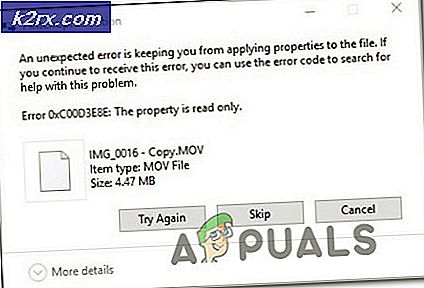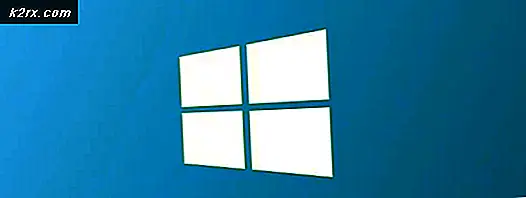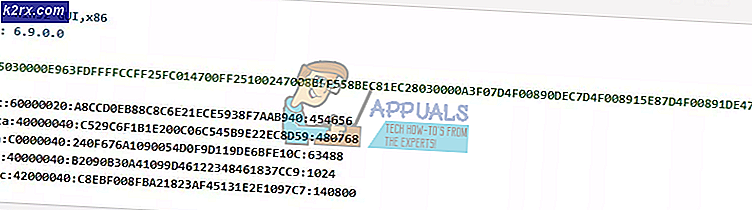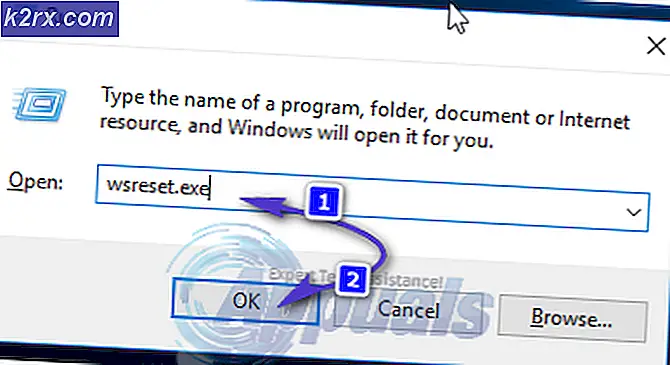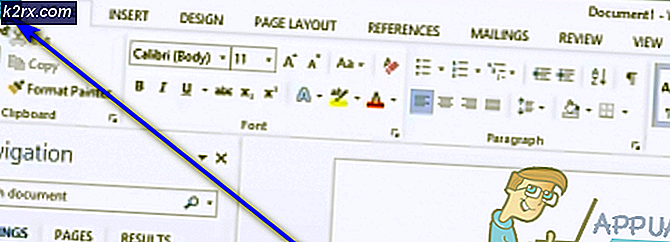FIX: Windows Live Mail sidder fast ved startskærmen
Windows Live Mail er uden tvivl en af de bedste e-mail-klienter, der nogensinde har prydet skærmen på en computer, der kører på Windows-operativsystemet. Det betyder imidlertid ikke, at LiveMail-applikationen ikke har fejl eller problemer. Brugere af LiveMail-applikationen har lidt af en lang række forskellige problemer, problemer og fejl gennem årene, med en af de mest almindelige, at LiveMail sidder fast på startskærmen Windows LiveMail, efter at brugeren har indtastet deres brugernavn og adgangskode i programmet .
I alle disse tilfælde ville LiveMail-appen ikke gå videre gennem Windows LiveMail-startskærmen uanset hvor meget tid computeren ville blive ledig til. Windows LiveMail går simpelthen ikke længere end Windows LiveMail-startskærmen og viser ikke engang fejlmeddelelser eller koder, som kan bruges til at gøre noget lys over problemet. Heldigvis for alle, der lider af dette problem, kan problemet faktisk løses. Af alt dette kan dette problem løses ved blot at slette mappen Kalender, der er placeret i en bestemt AppData- mappe. Som bizar, da det måske lyder, er det den bedste løsning til dette problem at slette kalendere- mappen. Du bør ikke have nogen forbehold om at slette kalenderen, da LiveMail automatisk opretter en ny kalendere- mappe, så snart du fyrer den op. For at løse dette problem skal du:
Åbn Windows Stifinder .
PRO TIP: Hvis problemet er med din computer eller en bærbar computer / notesbog, skal du prøve at bruge Reimage Plus-softwaren, som kan scanne lagrene og udskifte korrupte og manglende filer. Dette virker i de fleste tilfælde, hvor problemet er opstået på grund af systemkorruption. Du kan downloade Reimage Plus ved at klikke herKlik på Organiser i øverste venstre hjørne, og klik på Mappe og søgemuligheder .
Naviger til visningen
Aktivér visningen Vis skjulte filer, mapper og drev, klik på Anvend og klik derefter på OK .
Dette vil vise skjulte mapper som AppData .
Naviger til følgende mappe:
C: \ Users \\ AppData \ Local \ Microsoft \ Windows Live Mail \
Find en mappe med navnet Kalendere, højreklik på den og klik på Slet .
Start LiveMail Denne LiveMail- app skal nu startes med succes og gå hele vejen igennem Windows LiveMail-startskærmen. Desuden vil programmet, når programmet starter med succes, oprette en ny kalendermappe, så ingen funktionalitet bliver kompromitteret.
PRO TIP: Hvis problemet er med din computer eller en bærbar computer / notesbog, skal du prøve at bruge Reimage Plus-softwaren, som kan scanne lagrene og udskifte korrupte og manglende filer. Dette virker i de fleste tilfælde, hvor problemet er opstået på grund af systemkorruption. Du kan downloade Reimage Plus ved at klikke her